A continuación te explicamos cómo cambiar el tamaño del texto, las imágenes y las aplicaciones en Windows.
Para cambiar la pantalla en Windows, selecciona Inicio > Configuración > Accesibilidad > Tamaño de texto. Para aumentar solo el tamaño del texto de la pantalla, ajusta el control deslizante situado junto a Tamaño de texto. Para que todo sea más grande, incluidas las imágenes y las aplicaciones, selecciona Pantalla y, a continuación, elige una opción en el menú desplegable situado junto a Escala.
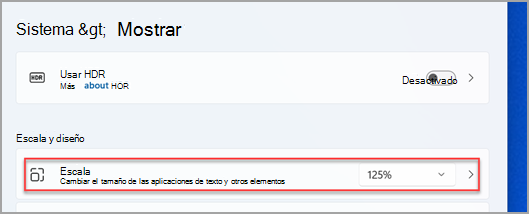
Para acercar o alejar partes de la pantalla en Windows, usa la Lupa. Para activar la Lupa, presiona la tecla del logotipo de Windows + Signo más (+). Para acercar, siga presionando la tecla del logotipo de Windows + Signo más (+). Para alejar presiona la tecla del logotipo de Windows + Signo menos (-). Para desactivar la Lupa, presiona la tecla del logotipo de Windows + Esc.
A continuación te explicamos cómo cambiar el tamaño del texto, las imágenes y las aplicaciones en Windows.
Para cambiar la pantalla en Windows, selecciona Inicio > Configuración > Accesibilidad > Pantalla. Para ampliar únicamente el texto en la pantalla, ajusta el control deslizante situado bajo Hacer el texto más grande. Para que todo sea más grande, incluidas las imágenes y las aplicaciones, elige una opción en el menú desplegable en Hacer todo más grande.
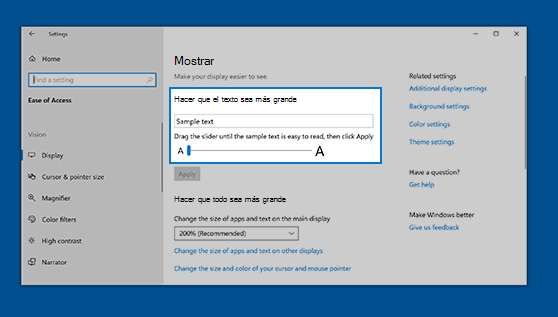
Para acercar o alejar partes de la pantalla en Windows, usa la Lupa. Para activar la Lupa, presiona la tecla del logotipo de Windows + Signo más (+). Para acercar, siga presionando la tecla del logotipo de Windows + Signo más (+). Para alejar presiona la tecla del logotipo de Windows + Signo menos (-). Para desactivar la Lupa, presiona la tecla del logotipo de Windows + Esc.







